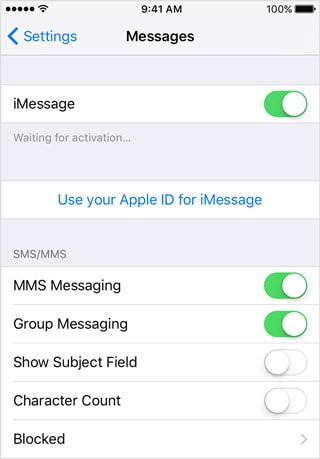8 τρόποι: Διορθώστε το iPhone που δεν στέλνει ή λαμβάνει μηνύματα κειμένου
‘Προσπαθώ να στείλω μηνύματα όλη μέρα, αλλά φαίνεται ότι το iPhone XS μου δεν λαμβάνει μηνύματα ή δεν τα στέλνει!’
Πιθανότατα ταυτίζεστε με το προαναφερθέν σενάριο αν διαβάζετε αυτό. Όλα τα τηλέφωνα τείνουν να παρουσιάζουν δυσλειτουργία από καιρό σε καιρό, και αυτό περιλαμβάνει το iPhone XR, το iPhone XS (Max) ή οποιοδήποτε άλλο μοντέλο iPhone. Δεν είναι πολύ ευχάριστο αν έχετε iPhone που δεν λαμβάνει μηνύματα. Υπάρχουν πολλοί παράγοντες και σενάρια όπου ένα iPhone αποτυγχάνει. αν το διαβάζετε αυτό πιθανότατα, έχετε iPhone που δεν λαμβάνει μηνύματα, οπότε θα προσπαθήσω να σας βοηθήσω όσο καλύτερα μπορώ.
Όλες οι διαφορετικές καταστάσεις και σενάρια έχουν διαφορετικές λύσεις, καθώς δεν μπορούμε να είμαστε παρόντες εκεί για να διαγνώσουμε το πρόβλημα, θα πρέπει να ακολουθήσετε αυτές τις μεθόδους αντιμετώπισης προβλημάτων μόνοι σας. Παρεμπιπτόντως, θα πρέπει να προσπαθήσετε να στείλετε ένα μήνυμα μετά από κάθε βήμα, μην τα διαβάσετε όλα και προσπαθήστε να στείλετε ένα στο τέλος.
Μπορεί να σου αρέσει επίσης:
- Μέρος 1: Γενική λύση για την επίλυση του προβλήματος «το iPhone δεν λαμβάνει μηνύματα κειμένου».
- Μέρος 2: Κάντε μερικούς ελέγχους για να διορθώσετε το πρόβλημα «το iPhone δεν λαμβάνει μηνύματα κειμένου».
- Μέρος 3: Διορθώστε το πρόβλημα «το iPhone δεν λαμβάνει κείμενα» μέσω επανεκκίνησης
- Μέρος 4: Διορθώστε το πρόβλημα «το iPhone δεν λαμβάνει μηνύματα κειμένου» απενεργοποιώντας το LTE
- Μέρος 5: Διορθώστε το πρόβλημα «το iPhone δεν λαμβάνει κείμενα» επαναφέροντας τις Ρυθμίσεις Δικτύου
- Μέρος 6: Διορθώστε το πρόβλημα «το iPhone δεν λαμβάνει μηνύματα κειμένου» ενεργοποιώντας/απενεργοποιώντας το iMessage
- Μέρος 7: Πραγματοποιήστε επαναφορά εργοστασιακών ρυθμίσεων για να διορθώσετε το πρόβλημα «το iPhone δεν λαμβάνει μηνύματα κειμένου».
- Μέρος 8: Επικοινωνήστε με την Apple
Μέρος 1: Γρήγορη λύση για την επίλυση του προβλήματος που δεν λαμβάνει το iPhone
Το πρόβλημα «το iPhone δεν λαμβάνει γραπτά μηνύματα» μπορεί να προκληθεί από πολλούς διαφορετικούς παράγοντες και αν εξετάσετε όλες τις πιθανές λύσεις μία προς μία, θα χάσετε πολύ χρόνο και μπορεί ακόμη και να διακινδυνεύσετε την απώλεια δεδομένων, με καμία εγγύηση επιτυχίας.
Αυτός είναι ο λόγος για τον οποίο συνιστούμε πριν δοκιμάσετε όλες τις συνήθεις μεθόδους δοκιμής και λάθους, να χρησιμοποιήσετε ένα εργαλείο τρίτου κατασκευαστή που ονομάζεται DrFoneTool – Επισκευή συστήματος. Αναγνωρισμένα από το Forbes και με πολλά βραβεία πολυμέσων από τα CNET, Lifehack, PCWorld και Softonic, μπορούν να σας βοηθήσουν να μάθετε νέα πράγματα για το τηλέφωνό σας.
Το DrFoneTool είναι μια λύση που μπορεί να σας βοηθήσει να εντοπίσετε οποιοδήποτε πρόβλημα μπορεί να υπάρχει στο iPhone XR, το iPhone XS (Max) ή οποιοδήποτε άλλο μοντέλο iPhone και μπορεί να το διορθώσει χωρίς απώλεια δεδομένων. Δεν χρειάζεται να ανησυχείτε για την επανεγκατάσταση όλων των εφαρμογών σας ή δημιουργία αντιγράφων ασφαλείας του iPhone στο iTunes.

DrFoneTool – Επισκευή συστήματος
Κάντε ένα κλικ για να διορθώσετε τα μηνύματα iPhone και το πρόβλημα iMessages χωρίς απώλεια δεδομένων.
- Γρήγορο, εύκολο και ασφαλές.
- Διορθώστε διάφορα προβλήματα συστήματος iOS, όπως η αδυναμία αποστολής μηνυμάτων, Το iPhone έχει κολλήσει στο λογότυπο της Apple, λευκό λογότυπο της Apple, μαύρη οθόνηΚ.λπ.
- Διορθώστε διάφορα σφάλματα iTunes και iPhone, όπως π.χ Error 4005, iTunes σφάλμα 27, Error 21, iTunes σφάλμα 9, iPhone σφάλμα 4013, Και πολλά άλλα.
- Υποστηρίζει όλα τα μοντέλα iPhone, iPad και iPod touch.
- Μπορεί να διαγνώσει όλα τα προβλήματα iPhone και να τα λύσει χωρίς απώλεια δεδομένων.
- Πλήρως συμβατό με την πιο πρόσφατη έκδοση iOS.
Πώς να λύσετε το πρόβλημα «το iPhone δεν λαμβάνει μηνύματα» χρησιμοποιώντας το DrFoneTool:
- Εκκινήστε το DrFoneTool και επιλέξτε «Επισκευή συστήματος».

- Συνδέστε το iPhone σας και κάντε κλικ στο «Έναρξη».

- Το DrFoneTool θα εντοπίσει αυτόματα το μοντέλο του iPhone σας και στη συνέχεια θα εκκινήσει το iPhone σας σε λειτουργία DFU.

- Μόλις το τηλέφωνο βρίσκεται σε λειτουργία DFU, το DrFoneTool θα ξεκινήσει τη λήψη του υλικολογισμικού. Αφού ολοκληρωθεί η λήψη, θα συνεχίσει να διαγνώσει το πρόβλημα και να επιδιορθώσει το σύστημα.

- Μετά από μόλις 10 λεπτά, θα ολοκληρωθεί και μπορείτε να συνεχίσετε να χρησιμοποιείτε το iPhone σας σαν να μην πήγε τίποτα στραβά!

Μέρος 2: Κάντε μερικούς ελέγχους για να διορθώσετε το πρόβλημα «το iPhone δεν λαμβάνει μηνύματα κειμένου».
Εάν δεν θέλετε να εγκαταστήσετε και να χρησιμοποιήσετε αμέσως λογισμικό τρίτων κατασκευαστών, υπάρχουν πολλές διαφορετικές μέθοδοι που μπορείτε να χρησιμοποιήσετε με τρόπο δοκιμής και σφάλματος για να διορθώσετε το πρόβλημα «μη λήψη κειμένου του iPhone». Παρακάτω θα βρείτε όλες τις πιθανές γρήγορες επιδιορθώσεις:
- Πρώτα, ελέγξτε τη σύνδεση δικτύου κοιτάζοντας στο επάνω μέρος της οθόνης.
- Βεβαιωθείτε ότι έχετε τον σωστό αριθμό τηλεφώνου στον οποίο προσπαθείτε να στείλετε μήνυμα.
- Μερικές φορές, ακόμα κι αν δείχνει ότι έχετε όντως σύνδεση δικτύου, αυτό δεν σημαίνει ότι λειτουργεί. Επομένως, θα πρέπει να προσπαθήσετε να στείλετε μήνυμα σε κάποιον άλλο. ίσως κάτι δεν πάει καλά με το τηλέφωνο αυτού του άλλου.
- Αν δείτε ένα κόκκινο θαυμαστικό με έναν κύκλο γύρω του και αν γράφει ‘δεν παραδόθηκε’ κάτω από αυτό, πατήστε το θαυμαστικό και μετά πατήστε ‘δοκιμάστε ξανά’. Εάν εξακολουθεί να μην λειτουργεί, πατήστε στο θαυμαστικό και πατήστε «αποστολή ως μήνυμα κειμένου».

- Μερικές φορές, ακόμα κι αν δείχνει ότι έχετε όντως μια σύνδεση δικτύου, αυτό δεν σημαίνει ότι λειτουργεί, θα πρέπει να προσπαθήσετε να στείλετε μήνυμα σε κάποιον άλλο. ίσως κάτι δεν πάει καλά με το τηλέφωνο αυτού του άλλου.
- Ένα iPhone XS (Max) ή οποιοδήποτε άλλο μοντέλο iPhone δεν μπορεί να ενεργοποιηθεί εάν η ημερομηνία και η ώρα δεν έχουν ρυθμιστεί σωστά, ελέγξτε αν είναι σωστές.
- Εάν το iPhone σας εξακολουθεί να μην λαμβάνει μηνύματα κειμένου, προσπαθήστε να καλέσετε κάποιον ή ακόμα και να ελέγξετε τη σύνδεση δεδομένων, μπορεί να υπάρχει κάποιο πρόβλημα με την κάρτα Sim, εάν η εταιρεία κινητής τηλεφωνίας σας απαιτεί φυσικά να λειτουργεί.
Μέρος 3: Διορθώστε το πρόβλημα «το iPhone δεν λαμβάνει κείμενα» μέσω επανεκκίνησης
- Πατήστε και κρατήστε πατημένο το κουμπί ενεργοποίησης/απενεργοποίησης.
- Πατήστε και κρατήστε πατημένο το κουμπί αρχικής οθόνης.
- Κάνετε αυτό μέχρι να σκουρύνει η οθόνη και να εμφανιστεί ξανά το Λογότυπο της Apple.

Μέρος 4: Διορθώστε το πρόβλημα «το iPhone δεν λαμβάνει μηνύματα κειμένου» απενεργοποιώντας το LTE
Ορισμένες εταιρείες κινητής τηλεφωνίας δεν επιτρέπουν στους χρήστες της να περιηγηθούν στο διαδίκτυο και να καλέσουν ή να στείλουν μήνυμα σε κάποιον ταυτόχρονα, επομένως θα πρέπει να προσπαθήσετε να απενεργοποιήσετε το LTE:
- Ανοίξτε την εφαρμογή Ρυθμίσεις από το μενού.
- Πατήστε εκεί που λέει ‘κυτταρικό’.
- Πατήστε στο LTE.
- Τώρα καρτέλα όπου λέει ‘Απενεργοποίηση’ ή ‘Μόνο δεδομένα’.
- Απενεργοποιήστε τη συσκευή και ενεργοποιήστε ξανά.
- Μην ξεχάσετε να ελέγξετε αν το iPhone σας λαμβάνει μηνύματα.
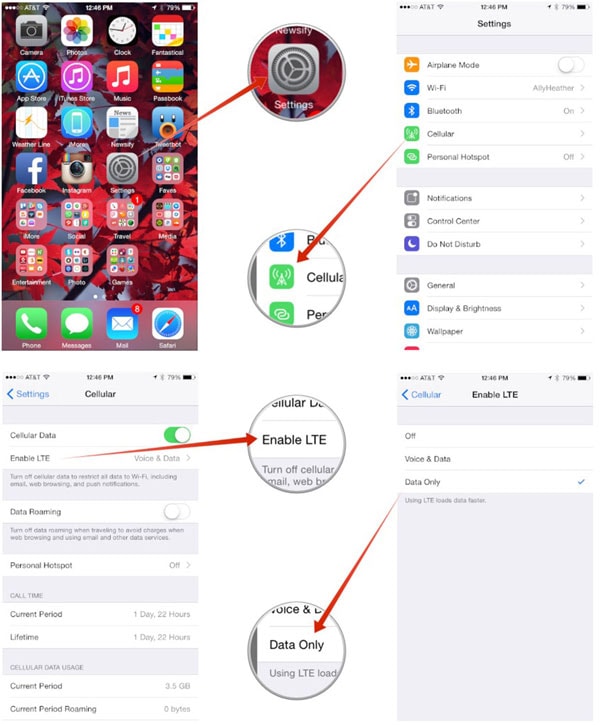
Μέρος 5: Διορθώστε το πρόβλημα «το iPhone δεν λαμβάνει κείμενα» επαναφέροντας τις Ρυθμίσεις Δικτύου
Ένα άλλο πράγμα που μπορείτε να δοκιμάσετε είναι να επαναφέρετε τις ρυθμίσεις δικτύου, σε περίπτωση που εσείς ή κάποιος άλλος τα μπερδέψατε, μπορείτε να κάνετε την επαναφορά ως εξής:
- Πατήστε εκεί που λέει ‘Γενικά’.
- Κάντε κύλιση στο κάτω μέρος και αναζητήστε ‘Επαναφορά’.
- Πατήστε «Επαναφορά».
- Θα πρέπει τώρα να δείτε ‘Επαναφορά ρυθμίσεων δικτύου’.
- Θα εμφανιστεί ένα αναδυόμενο παράθυρο, απλώς επιβεβαιώστε.
- Το τηλέφωνο θα πρέπει τώρα να επανεκκινηθεί, αφού ενεργοποιηθεί ξανά, προσπαθήστε να στείλετε ένα μήνυμα.

Μέρος 7: Πραγματοποιήστε επαναφορά εργοστασιακών ρυθμίσεων για να διορθώσετε το πρόβλημα «το iPhone δεν λαμβάνει μηνύματα κειμένου».
Ήλπιζα ότι δεν έπρεπε να φτάσουμε τόσο μακριά, αλλά ήρθε η ώρα για ένα εργοστασιακή επανεκκίνηση. Μην επαναφέρετε ένα προηγούμενο αντίγραφο ασφαλείας εκτός εάν είναι απαραίτητο, αλλά σε αυτήν την περίπτωση, θα σας συμβούλευα μια επαναφορά. Το iPhone XS (Max) ή οποιοδήποτε άλλο μοντέλο iPhone που δεν λαμβάνει μηνύματα ενδέχεται να διορθωθεί μετά από αυτήν τη διαδικασία. Ναι, θα χάσετε όλες τις εφαρμογές σας, αλλά τουλάχιστον θα νιώσετε τη χαρά της επανεγκατάστασης όλων. Πριν κάνετε επαναφορά, βεβαιωθείτε ότι έχουν δημιουργηθεί αντίγραφα ασφαλείας όλων στο iCloud.
Τώρα ας συνεχίσουμε με την επαναφορά:
- Ανοίξτε την εφαρμογή Ρυθμίσεις από το μενού.
- Κάντε κύλιση στο κάτω μέρος και αναζητήστε ‘Επαναφορά’.
- Πατήστε «Γενικά».
- Αναζητήστε Επαναφορά και, αφού το βρείτε, πατήστε το.
- Στη συνέχεια, πατήστε «Διαγραφή όλου του περιεχομένου και των ρυθμίσεων».
- Πληκτρολογήστε τον κωδικό πρόσβασής σας εάν έχετε.
- Ένα αναδυόμενο μήνυμα θα εμφανιστεί στην οθόνη με «Διαγραφή iPhone» με κόκκινα γράμματα, πατήστε το.

- Θα χρειαστείτε το apple ID κωδικό πρόσβασης για να προχωρήσετε στην επαναφορά.
- Μετά από αυτό, θα αρχίσει να αφαιρεί τα πάντα από την αποθήκευσή του και να κάνει τα πάντα να φαίνονται καινούργια.
- Όταν ολοκληρωθεί η επαναφορά, μην ξεκινήσετε την επανεγκατάσταση των εφαρμογών σας, πρώτα ελέγξτε εάν το iPhone σας εξακολουθεί να μην λαμβάνει μηνύματα κειμένου.
Μέρος 8: Επικοινωνήστε με την Apple
Εάν το πρόβλημα «το iPhone δεν λαμβάνει γραπτά μηνύματα» παραμένει ακόμα και μετά τη χρήση του DrFoneTool, τότε ήρθε η ώρα να επικοινωνήστε με την Apple ή το μέρος όπου αγοράσατε τη συσκευή επειδή απαιτεί επισκευή, τουλάχιστον εάν δεν είναι δυνατή η αντικατάσταση ή η επιστροφή χρημάτων.
Εάν καμία από τις μεθόδους που αναφέρθηκαν προηγουμένως δεν λειτουργεί, τότε το πρόβλημα πιθανότατα σχετίζεται με το υλικό. Θα πρέπει να πάτε για επισκευή. Ας ελπίσουμε ότι έχετε AppleCare ή τουλάχιστον κάποιο είδος ασφάλισης σε αυτό.
Συμπέρασμα
Έτσι, μπορείτε να δείτε ότι υπάρχουν πολλά διαφορετικά πράγματα που μπορείτε να κάνετε για να διορθώσετε το πρόβλημα «το iPhone δεν λαμβάνει μηνύματα». Ωστόσο, οι περισσότερες λύσεις είναι τύπου δοκιμής και λάθους, που απαιτεί πολύ χρόνο και επίσης διατρέχει τον κίνδυνο απώλειας δεδομένων. Θα ήταν πολύ πιο αποτελεσματικό να χρησιμοποιήσετε το DrFoneTool.
Ωστόσο, ό,τι κι αν αποφασίσετε να κάνετε, μη διστάσετε να μας ενημερώσετε πώς σας εξυπηρέτησε αυτό το άρθρο. Θα θέλαμε να ακούσουμε τις σκέψεις σας!
Αναφορά
Το iPhone SE έχει προκαλέσει μεγάλη προσοχή σε όλο τον κόσμο. Θέλετε επίσης να αγοράσετε ένα; Δείτε το πρώτο βίντεο αποσυσκευασίας του iPhone SE για να μάθετε περισσότερα για αυτό!
πρόσφατα άρθρα